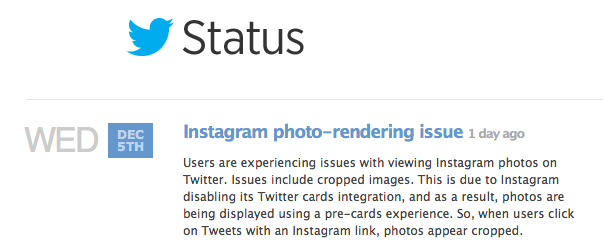Naposledy aktualizováno dne
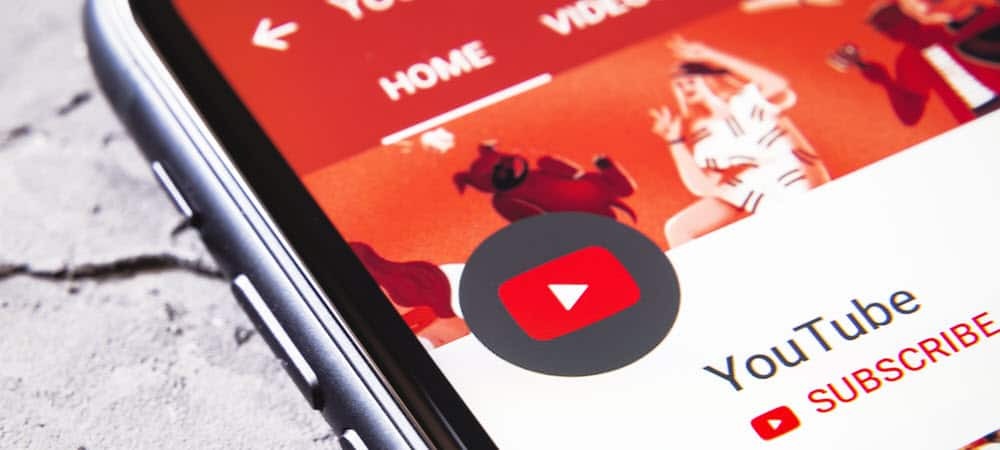
Videa z YouTube si můžete stáhnout na svůj iPhone nebo iPad a později je sledovat offline. Zde je návod.
Možná budete chtít uložit nebo stáhnout videa z YouTube, abyste je mohli později sledovat na svém iPhone, zejména pokud jedete na místo se špatným připojením k internetu. Proces stahování videí je překvapivě přímočarý, ale musíte mít předplatné YouTube Premium.
Zde je pohled na to, jak stahovat videa z YouTube do iPhone, abyste je později mohli sledovat offline bez reklam.
Jak stahovat videa z YouTube na iPhone
Po aktivaci zkušební verze YouTube Premium si můžete stahovat obsah YouTube bez reklam pro použití offline na iPhone nebo iPad.
Poznámka: Aby proces stahování fungoval, musíte mít na svém iPhonu nebo iPadu aplikaci YouTube. S webovou verzí nebude fungovat, pokud na ploše nespustíte prohlížeč a nepřihlásíte se pomocí prémiového účtu.
Stažení videí z YouTube na iPhone:
- Ujistěte se, že jste přihlášeni YouTube Premium (buď zkušební verze nebo plné předplatné) a vyhledejte a přehrajte video, které chcete stáhnout.
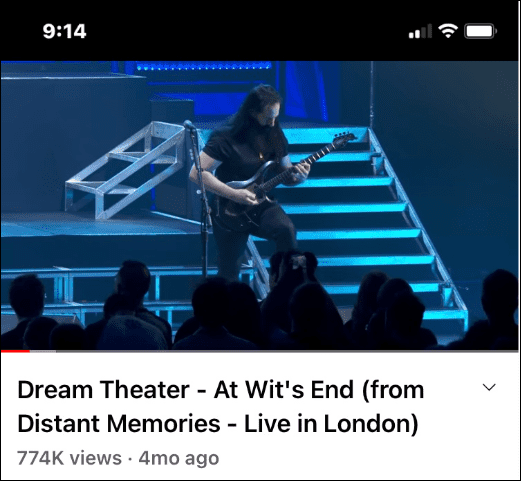
- Přejeďte prstem doleva od ovládací lišty videa a najděte Stažení knoflík.
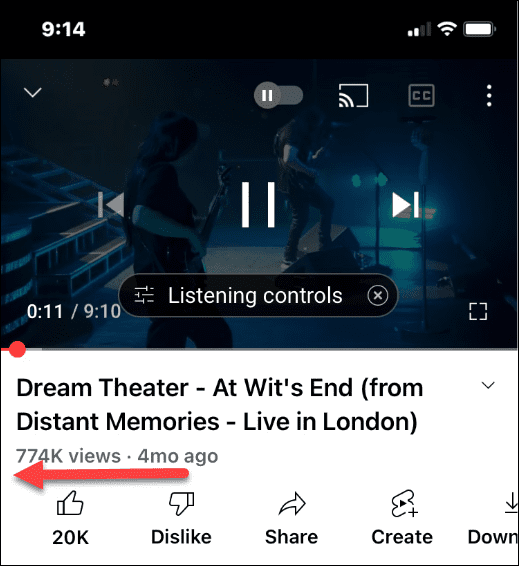
- Klepněte na Stažení a vyberte kvalitu videa, které stahujete.
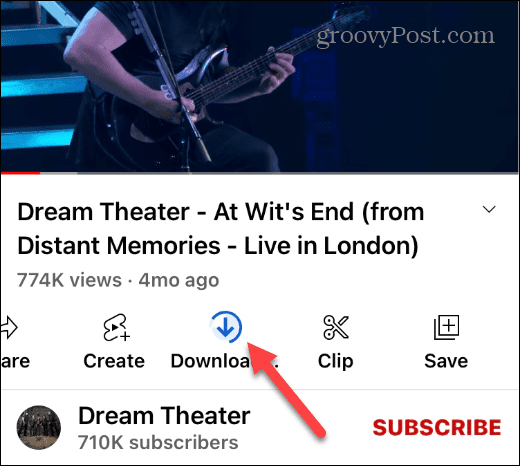
- Pokud klepnete na tlačítko Stáhnout během přehrávání videa máte možnosti pozastavit stahování, smazat video nebo zrušit.
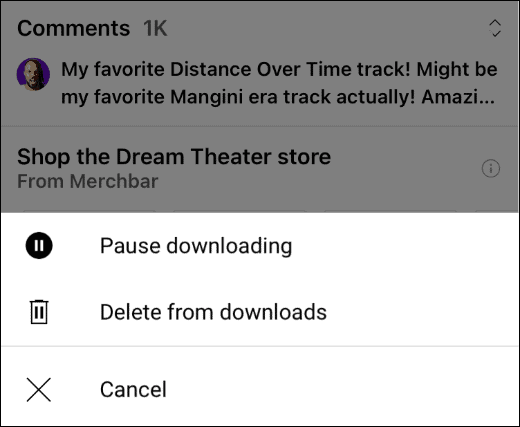
- Video si můžete stáhnout bez předchozího přehrání. Najděte video, které chcete přehrát později, a klepněte na tlačítko se třemi tečkami pod videem vpravo.
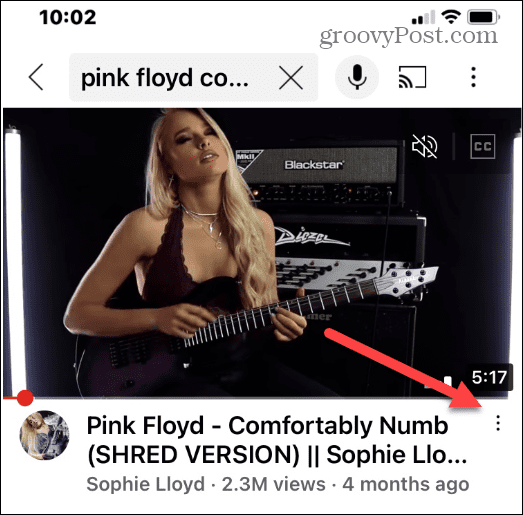
- Když se ve spodní části telefonu nebo tabletu zobrazí nabídka, klepněte na Stáhnout video možnost ze seznamu.
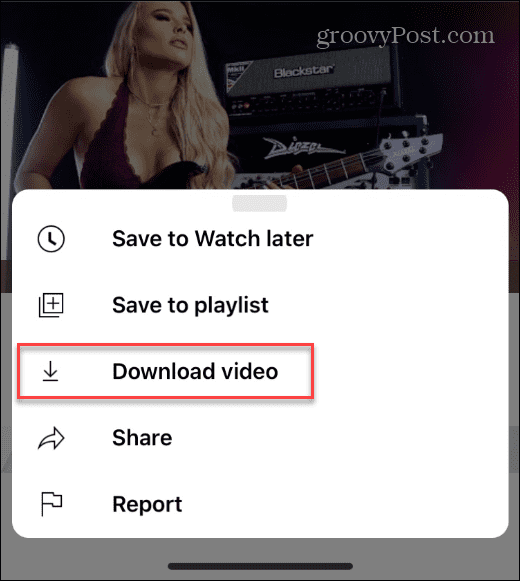
Kde jsou moje stažená videa z YouTube?
Když si stáhnete videa z YouTube na iPhone, budete potřebovat vědět, kde je najít, abyste je mohli sledovat později.
Chcete-li najít svá stažená videa z YouTube:
- Spusťte aplikaci YouTube na svém iPhonu nebo iPadu a klepněte na Karta Knihovna v pravém dolním rohu.
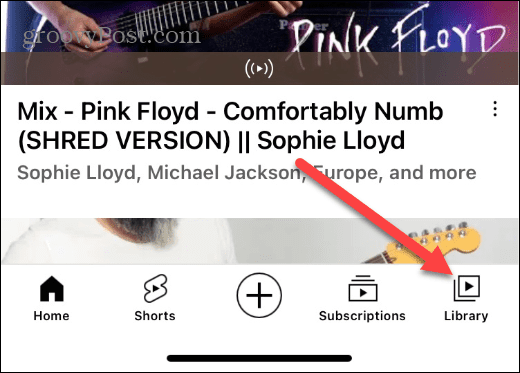
- V následující nabídce klepněte na Stahování možnost ze seznamu.
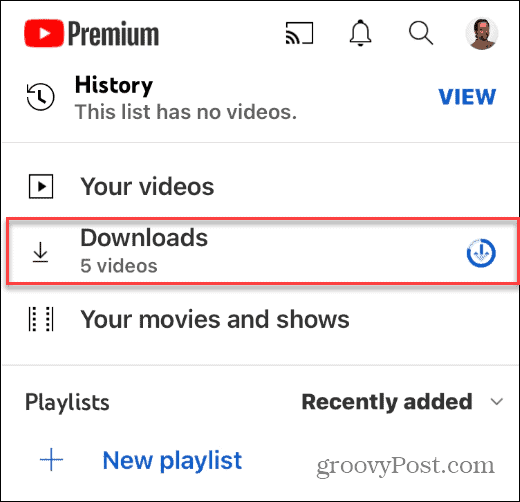
- V seznamu se zobrazí váš aktuální seznam stažených videí YouTube. Zobrazuje videa, která byla stažena, a videa, která nejsou dokončena.
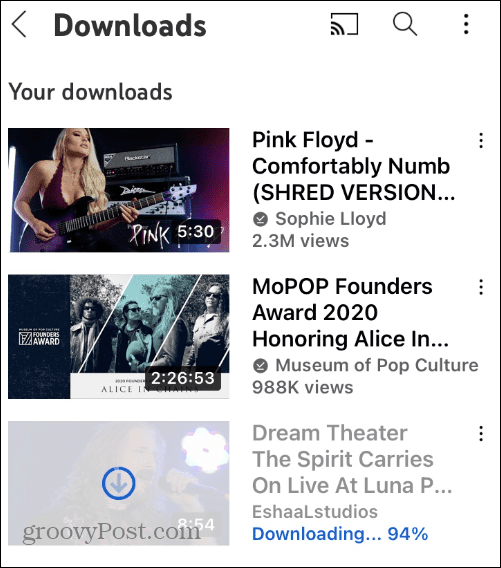
Jak odstranit stažená videa na iPhone
Shlédli jste vaše videa? Místo můžete uvolnit pro nové smazáním stažených videí YouTube ze svého zařízení.
Smazání stažených videí YouTube:
- Otevřete na svém iPhonu nebo iPadu aplikaci YouTube a klepněte na Karta Knihovna v pravém dolním rohu obrazovky.
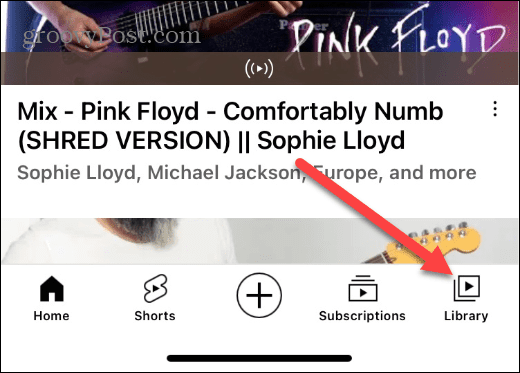
- Klepněte na Stahování možnost z následující obrazovky.
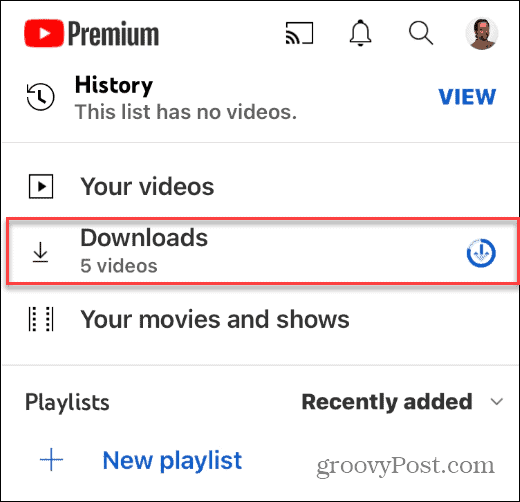
- Klepněte na vertikální tlačítko se třemi tečkami vedle videa, které chcete odstranit.
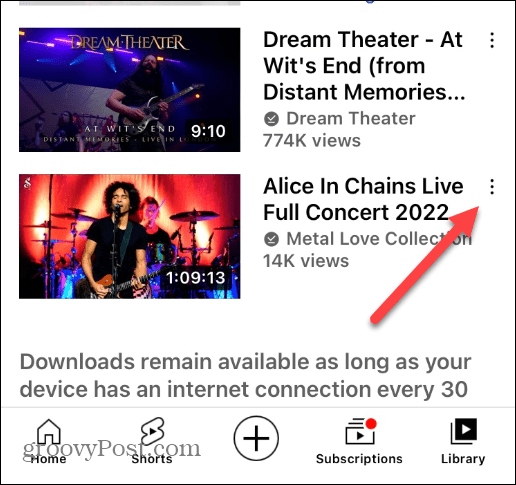
- Klepněte na Smazat ze stažených souborů tlačítko ve spodní části.
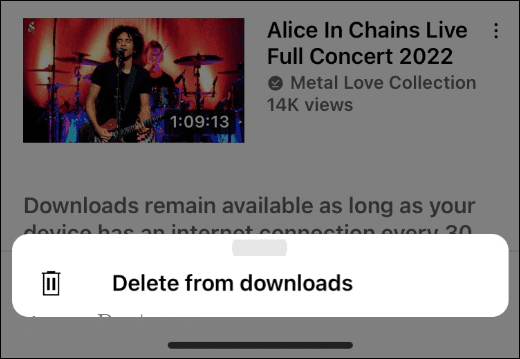
- Jako funkce v Gmailu, pokud omylem smažete video a chcete je zpět, klepněte na vrátit knoflík. Mějte na paměti, že tlačítko Zpět se zobrazí pouze na několik sekund. Vaše stažené soubory jsou k dispozici, pokud se váš iPhone nebo iPad připojuje k internetu alespoň každý měsíc.
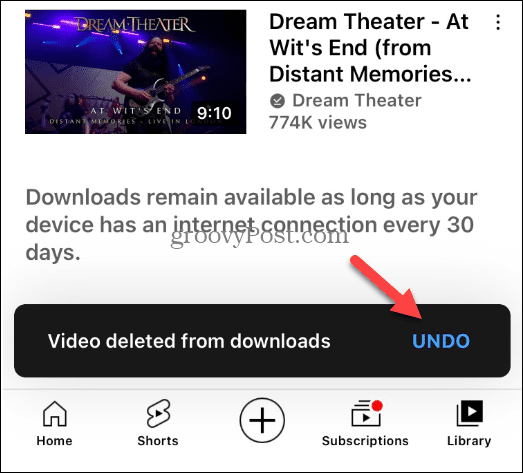
Stáhněte si videa z YouTube na iPhone
Byli bychom líní, kdybychom nezmínili, že existují aplikace pro stahování videí z YouTube a dalších služeb. Většina výsledků nákupů v aplikaci se bude lišit. Pro nejlepší zážitek se vyplatí získat YouTube Premium, protože také umožňuje stahování vysoce kvalitních videí na plochu.
Samozřejmě, pokud máte vše, co chcete od prémiové verze, můžete zrušit YouTube Premium zastavit obvinění. A kdykoli budete potřebovat předplatné později, můžete jej znovu spustit.
Pokud pociťujete pomalost, podívejte se, jak na to vymažte mezipaměť YouTube v systému Android. Také by vás mohlo zajímat blokování YouTube na Roku. Pokud videa nemají zvuk, přečtěte si o tom oprava chyb vykreslování zvuku YouTube.
Jak najít kód Product Key pro Windows 11
Pokud potřebujete přenést svůj produktový klíč Windows 11 nebo jej jen potřebujete k provedení čisté instalace operačního systému,...
Jak vymazat mezipaměť Google Chrome, soubory cookie a historii prohlížení
Chrome odvádí skvělou práci při ukládání vaší historie procházení, mezipaměti a souborů cookie za účelem optimalizace výkonu vašeho prohlížeče online. Její postup...
Přizpůsobení cen v obchodě: Jak získat online ceny při nakupování v obchodě
Nákup v obchodě neznamená, že musíte platit vyšší ceny. Díky zárukám dorovnání ceny můžete získat online slevy při nákupu v...